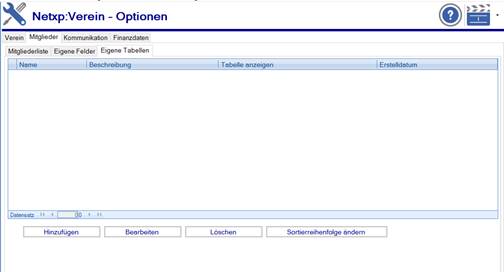
Als Nutzer von Netxp:Verein haben Sie zudem die
Möglichkeit „eigene Tabellen“ bzw. „dynamische Tabellen“ zu erzeugen. Durch
eigene Tabellen besteht die Option Massendaten in Tabellenform zu erfassen.
Diese Daten können einem oder mehreren Mitgliedern zugeteilt werden oder aber
auch völlig frei dem Gesamtverein zur Verfügung stehen. Welche Felder diese
Tabellen enthalten können Sie frei wählen.
Um eigene Tabellen zu erstellen, wechseln Sie bitte in
das Menü „Verwaltung – Optionen – Mitglieder – Eigene Tabellen“. Sie sind nun
in folgender Ansicht:
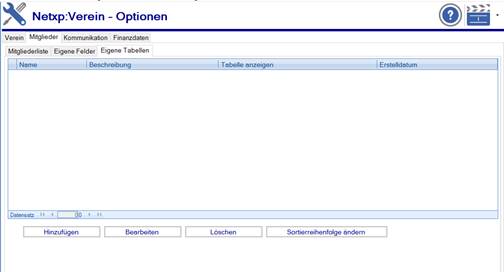
|
Klicken Sie auf „Hinzufügen“, es öffnet sich folgendes Fenster:
|
Name:
Vergeben Sie einen Namen für die Tabelle Beschreibung:
Platz für die Beschreibung zur Tabelle Unter dem Feld „Spalten“ bestimmen Sie die
einzelnen Spalten, die der Tabelle zugeordnet werden sollen. Name:
Vergeben Sie einen Spaltennamen Kommentar:
Platz für Kommentar zur Spalte Typ: Bestimmen Sie den Typ der Spalte,
Auswahlmöglichkeiten: „Dezimal“ „Text“ „Mitglied“ |
Klicken Sie nachdem Sie die Felder unter „Spalte“
ausgefüllt haben „Hinzufügen“. Die Spalte wird nun im unteren Teil des Fensters
angezeigt:
|
|
Um die Tabelle hinzuzufügen, klicken Sie bitte
unten auf den Button „Übernehmen“. |
Nachdem Sie die eigene Tabelle erstellt und hinzugefügt
haben starten Sie Netxp:Verein neu.
Nach dem Neustart erscheint in der Menüleiste nun unter
dem Punkt “Mitglieder” “Eigene Tabellen“:


Klicken Sie nun auf „Hinzufügen“ um die Daten zu
erfassen. Es öffnet sich folgendes Fenster:
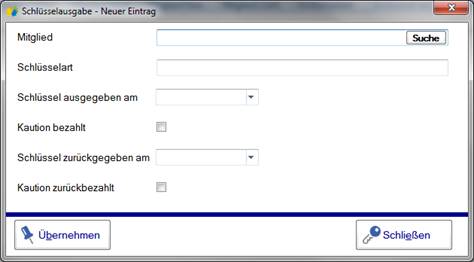
Erfassen Sie nun die Daten zu Ihrer erstellten Tabelle.
Bitte mit „Übernehmen“ bestätigen.
Zudem können Sie die eingegebenen Daten Ihrer „eigenen
Tabelle“ auch bei jedem Mitglied einsehen.
Rufen Sie den Menüpunkt „Mitglieder – Mitglieder“ auf.
Beispiel:
|
|
Hinweis:
Die eigenen Tabellen können Sie auch als Excel-Datei
speichern. Hier auf den Button „Excel-Export“ klicken und Speicherort
festlegen, unter dem die Datei gespeichert werden soll.
Related Topics